Atividade de Obtenção de Lista do NetSuite¶
Introdução¶
Uma atividade NetSuite Get List recupera uma lista de registros existentes do NetSuite com base no ID e deve ser usada como um destino para consumir dados em uma operação. Depois de configurar uma conexão NetSuite, você pode configurar quantas atividades NetSuite desejar para cada conexão NetSuite.
A atividade Obter Lista requer o uso de um campo de ID interno ou externo para obter a lista de registros existentes.
Crie uma Atividade NetSuite¶
Uma instância de uma atividade é criada a partir de uma conexão usando um tipo de atividade.
Para criar uma instância de uma atividade, arraste o tipo de atividade para a quadro de design ou copie o tipo de atividade e cole-o na quadro de design. Para obter detalhes, consulte Criando uma instância de atividade em Reutilização de componentes.
Uma atividade existente pode ser editada nestes locais:
- A quadro de design (consulte Menu Ações do componente em Quadro de Design).
- A aba Componentes do painel do projeto (consulte Menu Ações do componente em Guia Componentes do painel do projeto).
Configurar uma Atividade de Obtenção de Lista do NetSuite¶
Siga estas etapas para configurar uma atividade NetSuite Get List:
Etapa 1: Insira um Nome e Selecione um Objeto¶
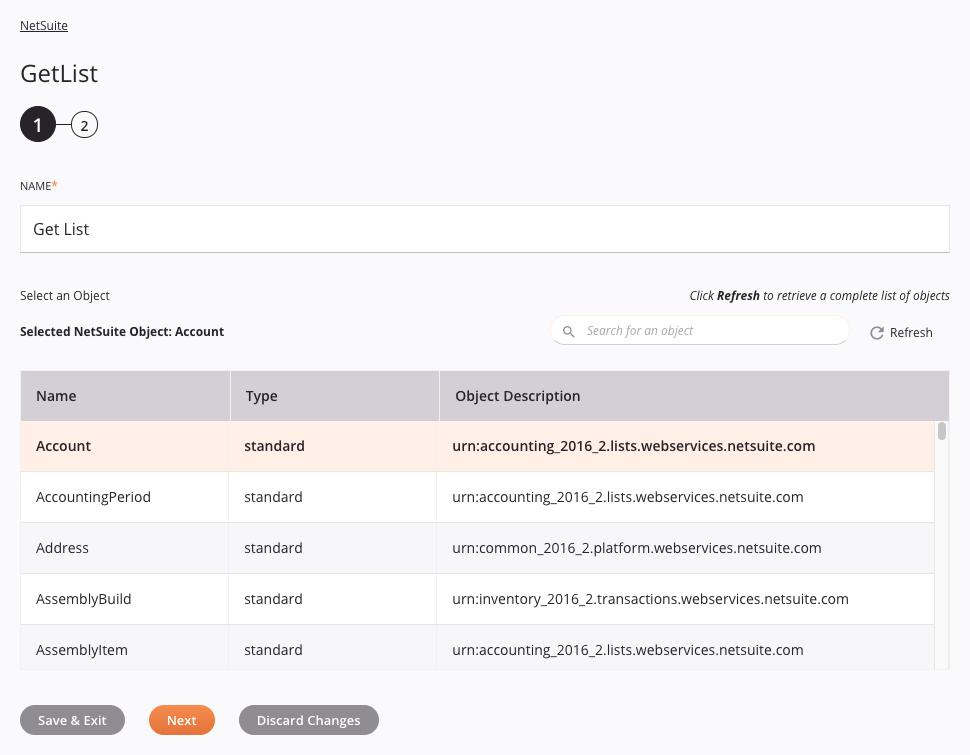
- Nome: Insira um nome a ser usado para identificar a atividade NetSuite Get List. O nome deve ser exclusivo para cada atividade Get List do NetSuite e não deve conter barras (
/) ou dois pontos (:). -
Selecione um objeto: Esta seção exibe objetos disponíveis no endpoint NetSuite. Ao reabrir uma configuração de atividade existente, apenas o objeto selecionado é exibido em vez de recarregar toda a lista de objetos.
-
Objeto NetSuite selecionado: Depois que um objeto é selecionado, ele é listado aqui.
-
Pesquisar: Insira o valor de qualquer coluna na caixa de pesquisa para filtrar a lista de objetos. A busca não diferencia maiúsculas de minúsculas. Se os objetos já estiverem exibidos na tabela, os resultados da tabela serão filtrados em tempo real a cada pressionamento de tecla. Para recarregar objetos do endpoint durante a pesquisa, insira os critérios de pesquisa e atualize, conforme descrito abaixo.
-
Atualizar: Clique no ícone de atualização
 ou a palavra Refresh para recarregar objetos do endpoint NetSuite. Isso pode ser útil se você adicionou recentemente objetos ou campos ao NetSuite. Esta ação atualiza todos os metadados usados para construir a tabela de objetos exibidos na configuração.
ou a palavra Refresh para recarregar objetos do endpoint NetSuite. Isso pode ser útil se você adicionou recentemente objetos ou campos ao NetSuite. Esta ação atualiza todos os metadados usados para construir a tabela de objetos exibidos na configuração. -
Selecionando um objeto: Na tabela, clique em qualquer lugar de uma linha para selecionar um objeto. Apenas um objeto pode ser selecionado. As informações disponíveis para cada objeto são obtidas no endpoint NetSuite:
-
Nome: O nome do objeto do NetSuite.
-
Tipo: O tipo de objeto do NetSuite. Isso inclui todos os objetos padrão, de transação, de item e personalizados que estão disponíveis para pesquisa no endpoint do NetSuite.
Nota
Dependendo das permissões do NetSuite definidas para a conta do NetSuite, esta lista pode ser diferente daquela retornada com uma atividade de pesquisa do NetSuite.
-
Descrição do objeto: A descrição do objeto do NetSuite.
Dica
Se a tabela não for preenchida com objetos disponíveis, a conexão NetSuite pode não ter sucesso. Certifique-se de estar conectado reabrindo a conexão e testando novamente as credenciais.
- Salvar e Sair: Se ativado, clique para salvar a configuração desta etapa e feche a configuração da atividade.
- Próximo: Clique para continuar para a próxima etapa e armazenar temporariamente a configuração. A configuração não é salva até que você clique no botão Concluído na última etapa.
- Descartar alterações: Após fazer as alterações, clique para fechar a configuração sem salvar as alterações feitas em nenhuma etapa. Uma mensagem solicita que você confirme que deseja descartar as alterações.
-
-
Etapa 2: Revise os Esquemas de Dados¶
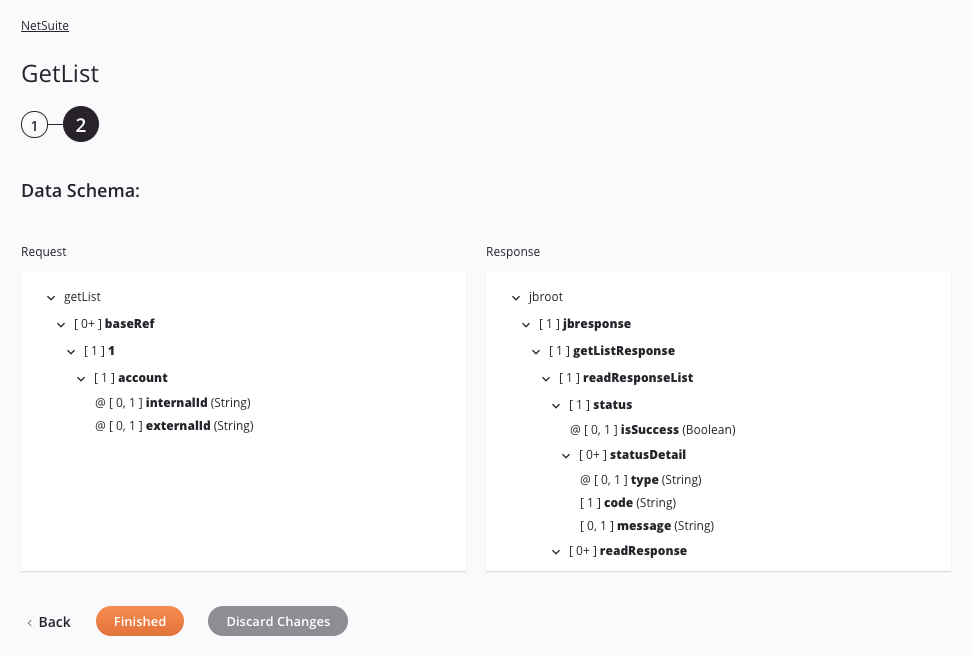
-
Esquema de dados: Os esquemas de dados de solicitação e resposta do NetSuite são exibidos. Se a operação usar uma transformação, os esquemas de dados serão exibidos novamente durante o processo de mapeamento da transformação, onde você poderá mapear para campos de destino usando objetos de origem, scripts, variáveis, valores personalizados e muito mais.
O conector NetSuite usa a API de serviços web SOAP usada na versão do NetSuite WSDL que você configurou. Consulte a documentação fornecida na Central de Ajuda do NetSuite para obter informações sobre os campos do esquema.
Dica
Durante o processo de mapeamento de transformação, você pode mapear para o
internalIdouexternalIdcampos no NetSuite para recuperar os registros associados aos IDs fornecidos.Nota
Para atualizar um esquema de dados em uma atividade existente, você deve avançar novamente em cada etapa de configuração da atividade, fazendo pelo menos uma alteração (como adicionar e remover um caractere do final do nome da atividade ) para forçar uma atualização do esquema.
-
Voltar: Clique para retornar à etapa anterior e armazenar temporariamente a configuração.
-
Concluído: Clique para salvar a configuração de todas as etapas e fechar a configuração da atividade.
-
Descartar alterações: Após fazer as alterações, clique para fechar a configuração sem salvar as alterações feitas em nenhuma etapa. Uma mensagem solicita que você confirme que deseja descartar as alterações.
Próximos Passos¶
Depois de configurar uma atividade NetSuite Get List, conclua a configuração da operação adicionando e configurando outras atividades, transformações ou scripts como etapas de operação. Você também pode definir as configurações de operação de uma operação, que incluem a capacidade de encadear operações que estejam no mesmo fluxo de trabalho ou em workflows diferentes.
Depois que uma atividade Get List do NetSuite for criada, as ações de menu para essa atividade estarão acessíveis no painel do projeto nas guias Workflows ou Componentes e na quadro de design. Consulte Menu Ações de Atividade para detalhes.
As atividades Get List do NetSuite podem ser usadas como alvo com estes padrões de operação:
- Padrão de transformação
- Padrão de arquivo de dois alvos (apenas como primeiro alvo)
- Padrão de duas transformações (como primeiro ou segundo alvo)
As operações que contêm uma atividade do NetSuite podem ter apenas uma atividade do NetSuite e também não podem conter nenhuma Salesforce, Salesforce Service Cloud, SAP, ServiceMax ou SOAP Atividades.
Outros padrões não são válidos usando atividades NetSuite Get List. Veja os padrões de validação na página Validade da Operação página.
Para usar a atividade com funções de script, grave os dados em um local temporário e use esse local temporário na função de script.
Quando estiver pronto, implantar e execute a operação e valide o comportamento verificando os logs de operação.